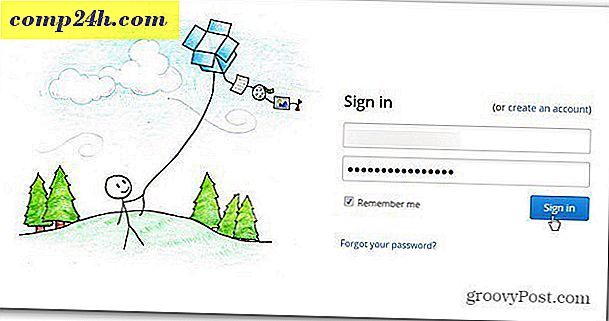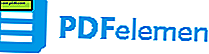Hogyan optimalizálható és helytakarékos a Mac-en?
Ön váltott egy SSD-re a Mac-jén. Ez a sebesség áron jön: hely. Nem akarsz törölni dolgokat, de nem tudja megtartani az összes fájlját Mac-jén. A Sierának van néhány beépített eszköze, hogy ezzel segítsen, de ez nem mindig elég. Mivel egy kicsit tervezünk és néhány kompromisszumot találunk, bármennyit tudunk tenni anélkül, hogy túl sok adatot elvesztenénk.
Mi a helyed a Mac-en?
Ez az első kérdésed. Talán csak néhány hatalmas fájl. Ugorjon az Apple- ről a Mac tárolási részéről. Nem ad neked elég részletet a cselekvésre. Célja, hogy alapos ötletet adjon arról, hogy mennyi hely maradt.
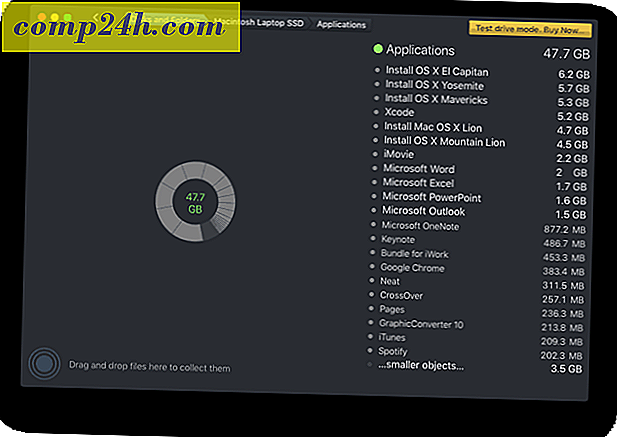
Az űrkutatások elemzéséhez a go-to segédprogramom a Daisy Disk. Ez a program nagware. Az első néhány felhasználás ingyenes. A próba után késedelem van arra, hogy ösztönözze a vásárlást. Ha továbbra is helyet foglal, akkor érdemes befektetni.
A Daisy Disk a legnagyobb fájlokat tartalmazza a lista tetején. A kategóriák futtatásához kattintson bizonyos fájlokra. Néhány nagy űrsárka nyilvánvaló.
Biztonsági mentés a folytatás előtt
A következő lépések pusztítóak, ezért gondoskodnia kell arról, hogy a biztonsági mentés naprakész legyen és működjön. Még a tesztelés után is ezeket a fájlokat külső merevlemezre mozgatnám. A mechanikus külső merevlemezek olcsóak, míg egyes fájlok felbecsülhetetlenek.
Mit törölhet a Mac rendszeren?
Mac-telepítők
Példámban a nagy fájlok az operációs rendszer telepítői. Nem kell nekem többet, ezért nyilvánvalóan jelöltek, hogy megszabaduljanak. Miután áthelyezte őket egy külső meghajtóba, törölhetem őket, és vissza tudom hozni azt a helyet. Ha szükségem van rá, mindig letölthetem az Apple-től. Abban az esetben, ha az Apple kivonja a boltból, van egy másolatom a háttértáron.

Bármely telepítő, nem csak az operációs rendszerek, jó eltávolítási jelöltek. Ha újra kell telepíteni a programot, a régi telepítő valószínűleg elavult. Ritka esetekben szükség van egy régi verzióra, akkor a külsőre van szüksége. Emlékszel, mi erről beszéltünk?
Fel nem használt Mac programok
Az előző példában, miután a telepítők Xcode és iMovie voltak. Az Xcode programozható, és használtam, hogy screenshotokat készítsek az AppleTV-ről. Ez az egyetlen alkalom, amikor használtam. Még soha nem használtam az iMovie-t, így onnan van. Mindkét program elérhető az Apple App Store-ból, így újra letölthetem őket. Az Onenote is ott van. Az Evernote csapatnál játszom, szóval elment. Mindig újratelepíthetem, ha szívrohamom van.

iOS biztonsági mentések
Az iTunes szívesen emlékszik az összes iOS eszköz biztonsági másolatára. Köszönöm, Apple. Amikor kicseréli a készüléket, még mindig emlékszik a régi biztonsági mentésre. Az iTunes programban válassza a Beállítások, majd az Eszközök lehetőséget. Itt minden eszközt, amellyel biztonsági másolatot készített. Ha felváltotta az eszközt, folytassa és törölje a régi biztonsági mentést. Én is merem mondani ezt, anélkül, hogy a biztonsági másolatot a külsőre mozgatnám, de biztonságban játszani, és ezt megtenni. Kattintson a jobb egérgombbal a biztonsági mentésre, és válassza a Show in Finder ( Megjelenítés a keresőben) lehetőséget Ezután vigye azt a mappába, és vigye a külső meghajtóra.

Ha továbbra is használja az eszközt, és az iCloud segítségével biztonsági másolatot készít, akkor a helyi biztonsági másolat törlésével több helyet takaríthat meg. Ez a biztonsági másolat a számítógépen valószínűleg elavult.
podcastok
Amikor a Mac elkezdett panaszkodni a lemezterület hiányára, a podcastok voltak a tettes. Sokan hallgattam, de keveset hallgattam. Az el nem múlt podcastok évek óta gyűjtenek. Az iTunes könyvtárában megjelenik az előfizetett podcastok listája. Ha teljesen elhagyta a podcast hallgatását, kattintson rá a jobb egérgombbal, és válassza a Törlés a könyvtárból, és az eltűnt. Még akkor is kihagyom a biztonsági másolatot, mielőtt törölném a figyelmeztetést. Nah, talán még mindig jó ötlet, hogy támogassam. A podcastok néha eltűnnek.

Egyéb iTunes tartalom
Amíg ott vagy, ellenőrizze, hogy van-e filmje vagy tévéműsora, amely helyet foglal. Mindig le tudod őket lenni. Valószínűbb, hogy figyelte őket, és elfelejtette törölni őket. Ismételje meg őket, hogy biztonságban játsszák. Keresse meg az egyes iTunes-kategóriákat, és keresse meg a törölni kívánt dolgokat.
E-mail és mellékletek
Az e-mailek többnyire szövegek, és nem túl sok helyet foglalnak el. Azonban a mellékletek ölnek meg. Ha a melléklet fontos, valószínűleg áthelyeztem Documents vagy egy másik mappába. Ezt könnyebb megtalálni így.

Ha az Apple levelezőprogramját használja, ezek a mellékletek a Mail Downloads mappában találhatók. A mappa megkereséséhez írja be a nevet a Reflektorfényben. Ha a mellékletet áthelyezi az elsődleges meghajtóról, az e-mail üzenet megnyitásakor nem lesz elérhető. Még mindig ismeri a nevet, így mindig kereshet a külső meghajtón. Ahelyett, hogy ezt a cuccot áthelyeznéd a Mac-ről, azt javaslom, hogy csak a nagy fájlokat mozgasd.
Hogyan optimalizálhatja a helyet?
Miután kitaláltuk, mi foglalja el a helyet, és levágja a zsírt, ez talán nem elegendő. Most van itt az ideje, hogy egy kicsit kreatív legyen a helytakarékos. Kompromisszumokat kell megtennie, de elég kicsi.
Az iTunes áthelyezése külső meghajtóra (vagy csak törölje azt)
Olyan sok streaming szolgáltatás mellett, ritkán hallgatom az iTunes könyvtárat. Még évekig nem néztem rá - írtam ezt a cikket, és visszahoztam a foldba. Becslések szerint talán már három éve hallgattam a helyi iTunes könyvtárat.

A helytakarékosság érdekében tömegesen mozgathatja az egész iTunes könyvtárat egy külső meghajtóra. Csak húzza az iTunes mappát a zenei könyvtárába egy külső meghajtóra. Ha újra kívánja használni az iTunes-t, megmondhatja az iTunes-nak, hogy a könyvtár a Preferences (Beállítások), majd a Advanced (Speciális), majd az iTunes Media mappában található helyre, majd mutassa az új helyre. Ahelyett, hogy külső USB meghajtót cserélnék, áthelyeztem egy külső merevlemezre, amely az Airport Extreme-hoz kapcsolódott. Ha elkészült, törölheti az eredeti könyvtárat. Azt hiszem, az iTunes könyvtárom érintetlenül marad az Airport Extreme-n, amíg legközelebb nem írhatok az iTunes-ról. Saját Spotify és Pandora azonban nehézkes lesz a mobileszközökön.
Ugorj az Apple Mail Programja
Ha az e-mailje az interneten van, szükséges a számítógépen? Persze, az Apple beállítja az Ön számára, de az e-mailek és csatolmányok helyet foglalnak. Ha Gmail-t használsz, akkor valószínűleg rendben leszel az interneten. Szeretem a Mailplane-t a Mac-en. Ez ad nekem az asztali levelezőprogram néhány funkcióját, de az e-mail még mindig a felhőben marad.
Tweak Dropbox nem szinkronizálható
Imádom a Dropboxot. Ki nem? Ha több promócióval gyűjtött be több helyet, az összes ilyen tartalom alapértelmezés szerint helyet foglal a Mac rendszeren. Mindennek van szüksége ott lenni? Néhány ember megosztott mappákat velem és azokkal, akik szinkronizáltak a Mac-jemmel. Nem kell. Rengeteg dolgot tartok a Dropboxban, de nagy részét letöltem igény szerint. Itt érkezik a szelektív szinkron.

A Dropbox programban lépjen a Fiók, majd a Szelektív szinkronizálás: Beállítások módosítása ... parancsra . Innen válassza ki azokat a mappákat, amelyekre nem kell mindenkor szüksége a Mac rendszeren. Ha nincs szüksége az összes fájlra, létrehozhat egy csak Cloud Only nevű mappát, és elhelyezheti azokat a fájlokat, amelyeken nem kíván szinkronizálni. Ezután állítsa be a szelektív szinkronizálást, hogy ne szinkronizálja azokat a Mac-jével.

Ugyanez a stratégia működik más szolgáltatásokkal, mint például a SugarSync vagy az OneDrive.
Felhőalapú szolgáltatások
Szeretem az Evernote-et is (újra sajnálom / nem sajnálom a OneNote-t). Ha a helyiségben alacsonyan futok, akkor azonnal ki tudom dobni a rúgást a rendszeremből. Mindig telepíthetem és újra letölthetem az adatbázist. Szeretek képesek megosztani a dolgokat közvetlenül, de szeretem a Mac-en jobban helyet foglalni.
Bármely olyan szolgáltatás, amely felhőalapú és asztali alapú konfigurációt tartalmaz, beállíthatja, hogy maradjon a felhőben. Ha a szoftver előfizetési alapú, mint például a Creative Cloud vagy az Office 365, eltávolíthatom azokat az összetevőket, amelyeket nem használok. Én jobban kedvelem a Keynote-t a Powerpointon keresztül, szóval eléggé magabiztos vagyok a Powerpoint törlésében. Újra letölthetem, vagy csak az interneten keresztül is használhatom. Ha valóban kétségbeesettem, fel tudnám törölni az Office-t és az iWork-ot, és felhasználhatom őket az interneten.
Ne csinálj semmit
Mozgassa a fotó könyvtárát
Kérem, ne. Egy, a nagyméretű fájlok külső meghajtóról történő megnyitása fájdalmasan lassú. A fényképek nagy fájlok, így a gyors SSD segítségével a fotók még lassabbnak tűnnek egy külső mechanikus meghajtón. Az iTunes áthelyezése azért rendben van, mert csak olyan zenét hallgathatsz. Mindazok a miniatűrök, amelyek a Fotók könyvtárában örökre betöltődnek.
Sok ember számára a legértékesebb és pótolhatatlan birtokuk a Macen a képek. A biztonsági másolatok nem mindig automatikusan mentik a külső meghajtókat. Ez veszélyezteti a képeket, hacsak nem konfigurálja a biztonsági másolatot, és nem támaszkodik az alapértelmezésekre. Ha nem tartja állandóan a meghajtót, akkor nincs biztonsági másolat.
A kukát automatikusan ürítésével
Mit? Mi lehet rossz? A szemétben van. Ha valaha véletlenül eldobott valami értékes dolgot a számítógépeden vagy az otthonodban, akkor megértenéd. Az ujj véletlenszerű mozdulata vagy technikai hibája valami értékes értéket hozhat a szemétbe. A szemét ürítése finom, de nézd meg, mi az első. Minden olyan program, amely ezt megvizsgálja anélkül, hogy megvizsgálná, tönkreteszi Önt.
Töltse le a tisztítási programot
Sok ezek közül gyanús. Ők vagy rosszindulatú programok, vagy úgy gondolja, hogy a Mac-nek nagy segítségre van szüksége. Néhány program mindkettő. A program lehet, hogy ingyenes, és akkor trükk, hogy megvásárolja a teljes verziót. Jobban ismered a számítógépedet és az adatait, mint bárki más. Ezért kell döntenie, hogy mit vegyen fel - nem algoritmust. A legitim programok, amelyeket kipróbáltam, kicsinyített fájlokat távolítanak el, amelyek gyakran újra újra létrejöttek: gyorsítótár, cookie-k és temp fájlok. Ha a Mac annyira szűk a helyszínen, hogy ezek a fájlok különbséget tesznek, továbbra is problémái lesznek. A legtöbb program kiüríti a szemetet, de figyelembe veszi az automatikus figyelmeztetések automatikus eltávolítását.
Nikkel és a téred mérete
Mint azok a apró fájlok, amelyek eltávolítják ezeket a tisztítóprogramokat, el fogják őrültetni, hogy törölje a kis fájlokat a rendszeréről. Például, ha olyan dolgokat távolít el, mint az extra betűtípusok és nyelvek, itt és ott néhány MB lehet. Elveszed az idejét. Legfeljebb akkor valószínűleg kapsz egy koncertet. Egyszer egy időben egy program elvárja, hogy ezek a fájlok jelen legyenek, és elrontsák őket. A programok nem szeretik a váratlan amputációkat.
Ha a rendszeren más dolgokat csinálsz, akkor sokkal nagyobb ROI-t kapsz, és nincsenek potenciális problémái a jövőben.